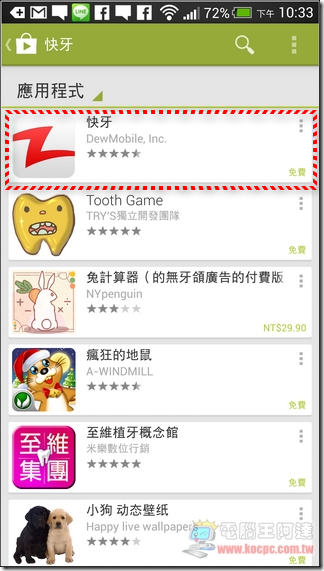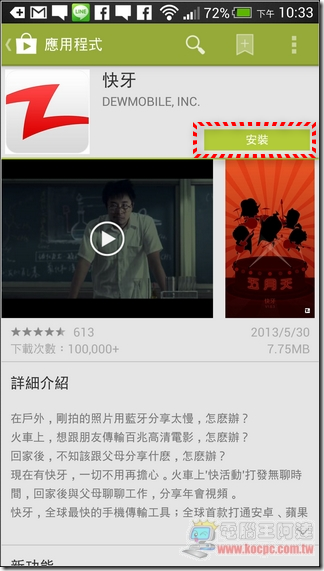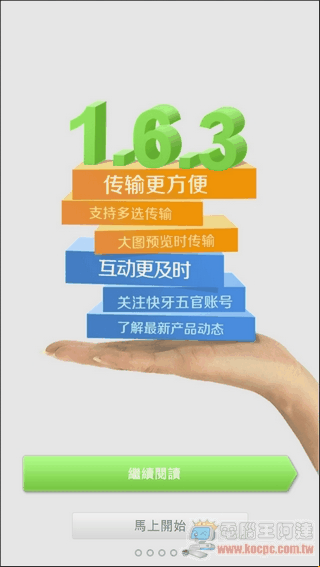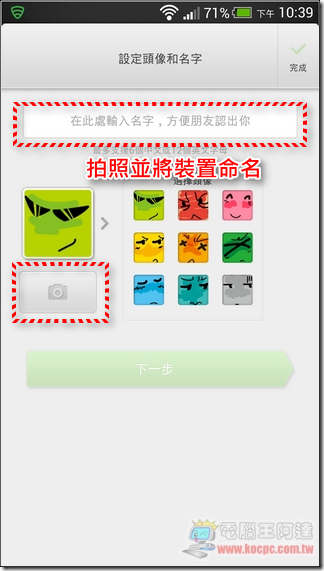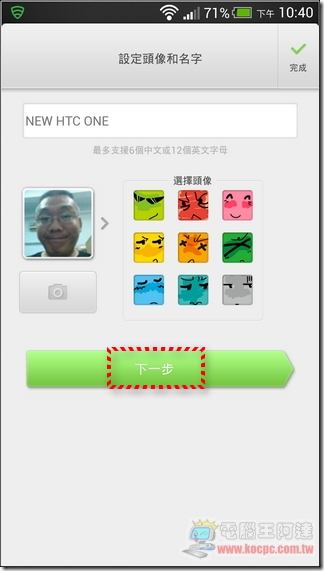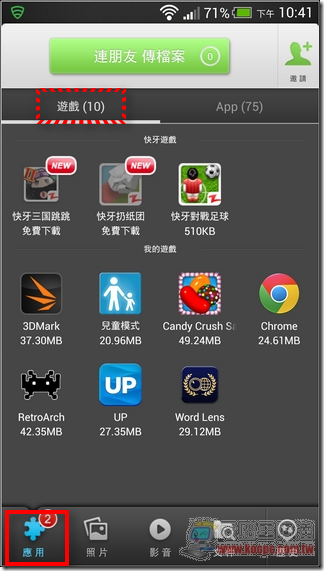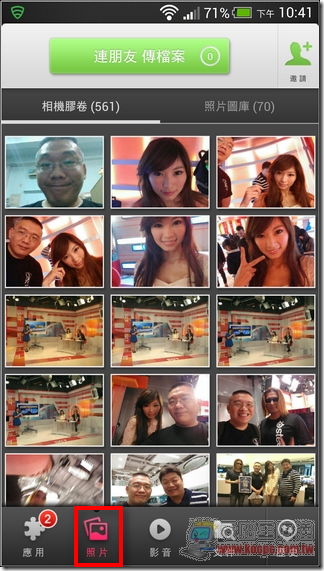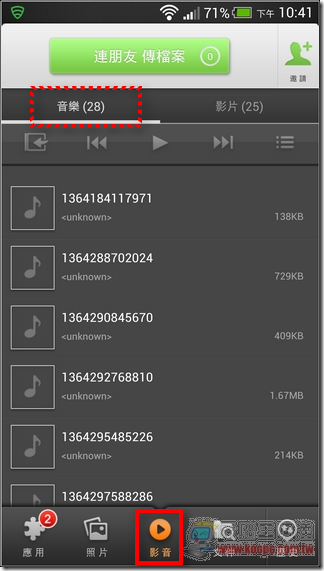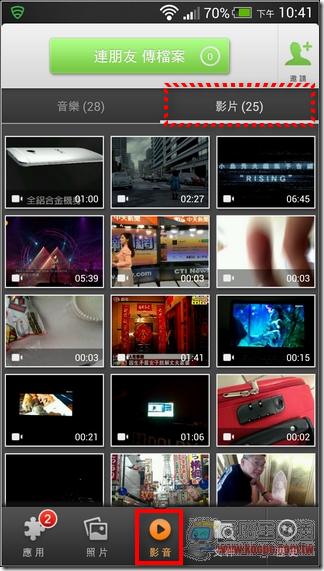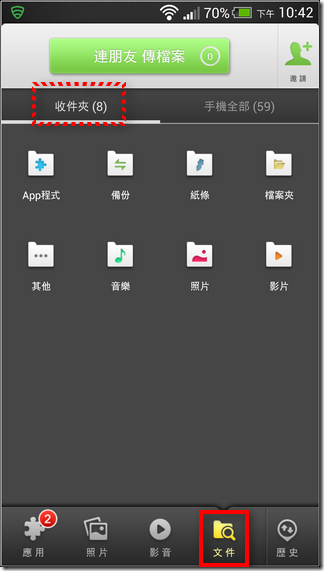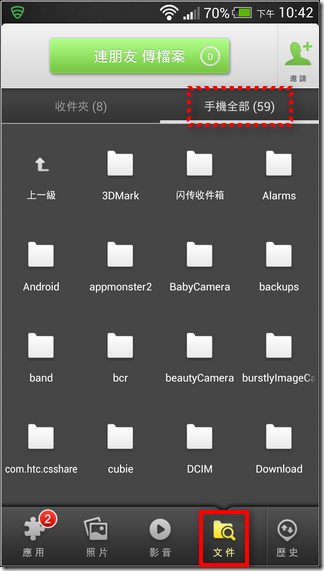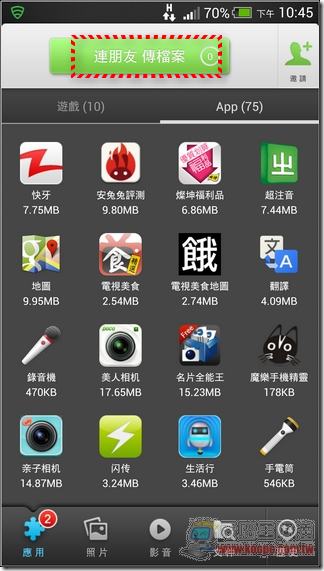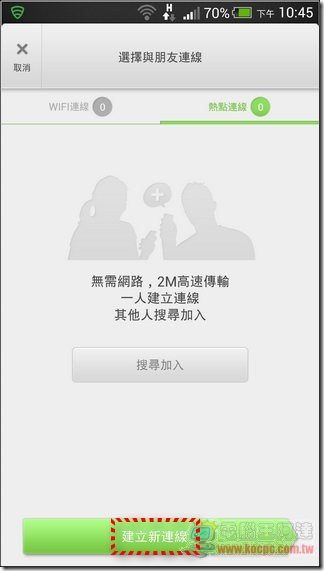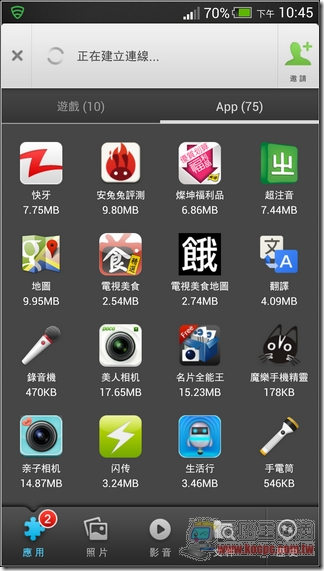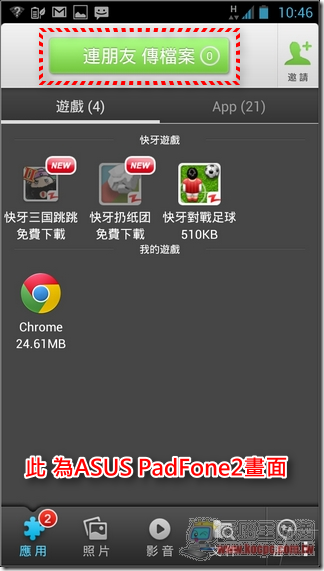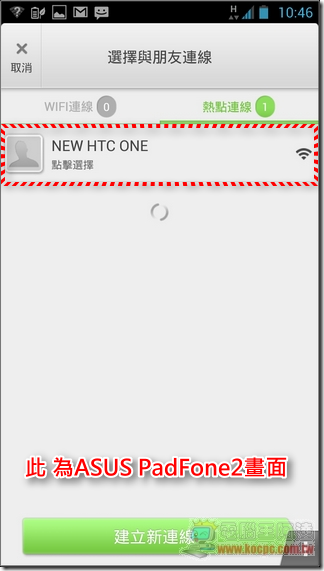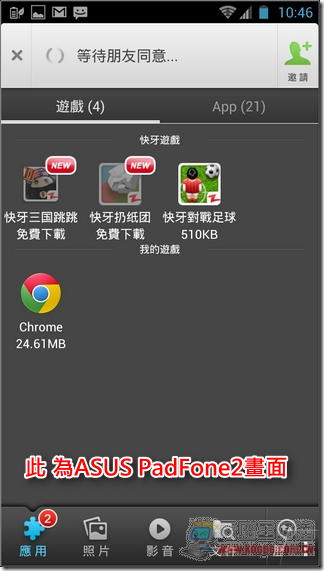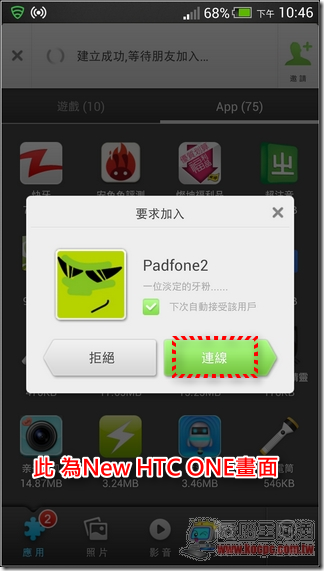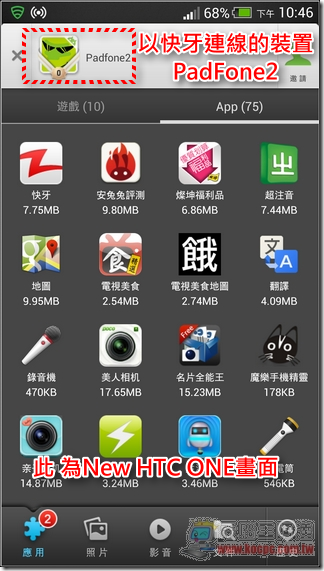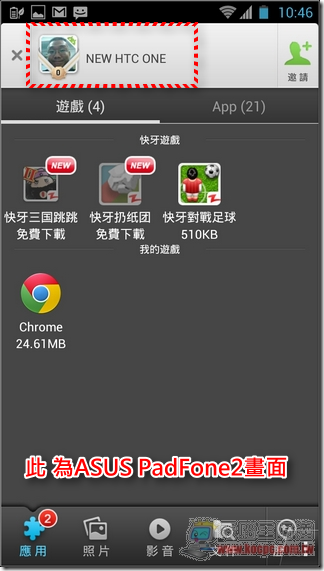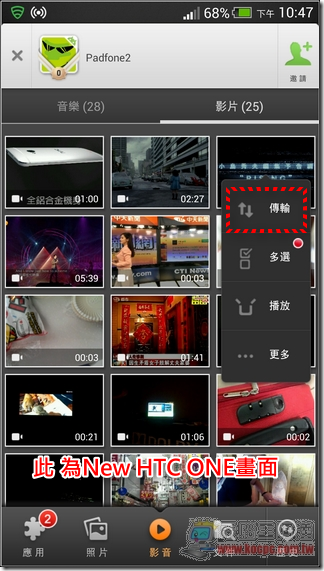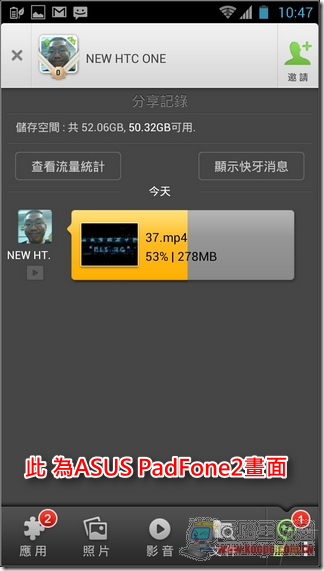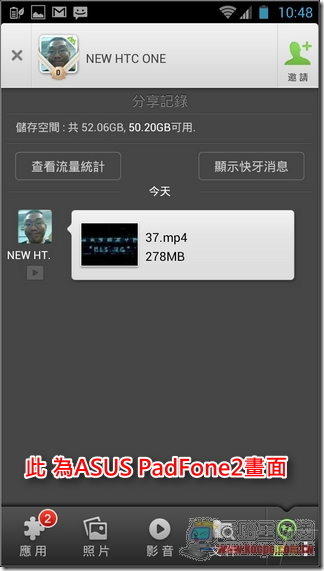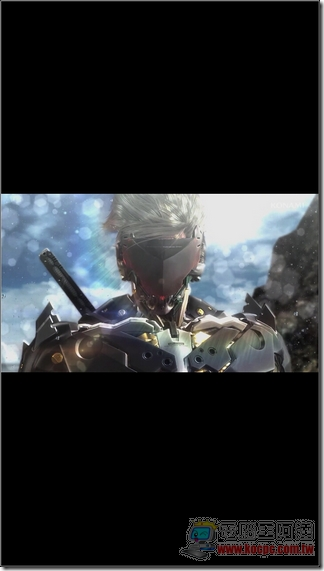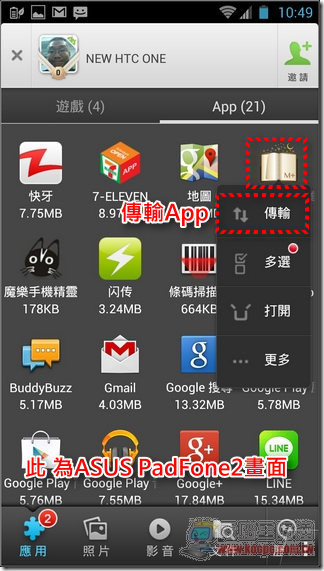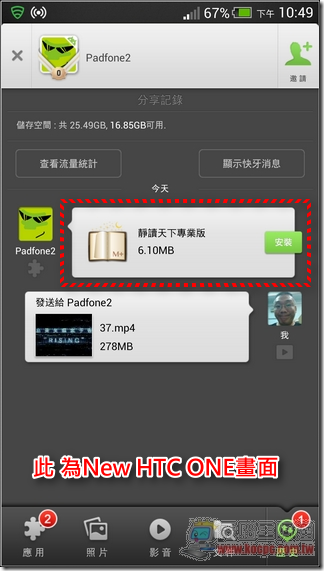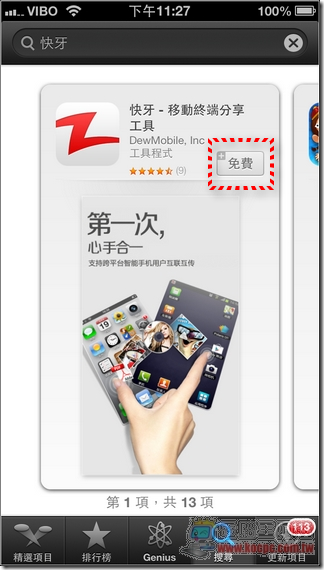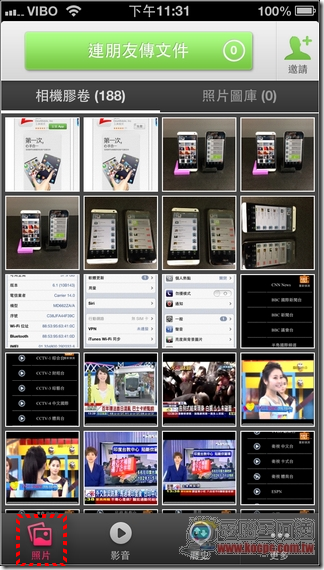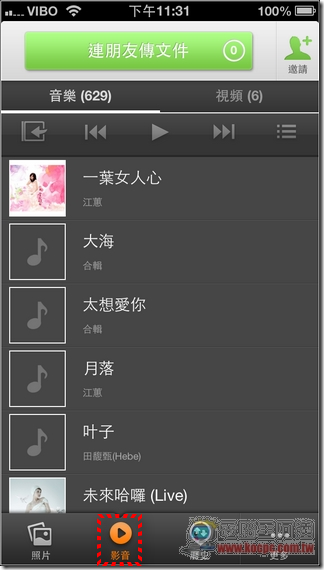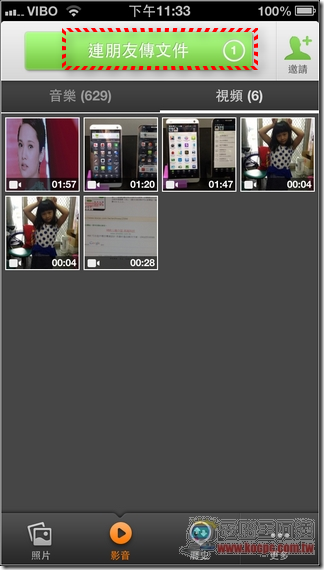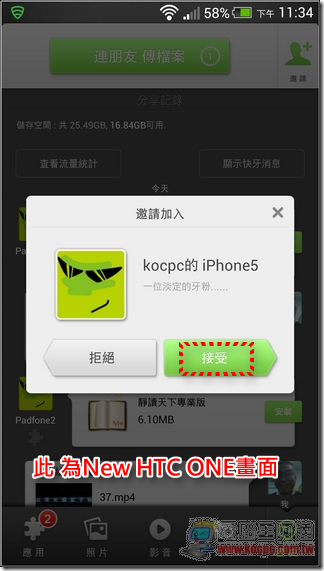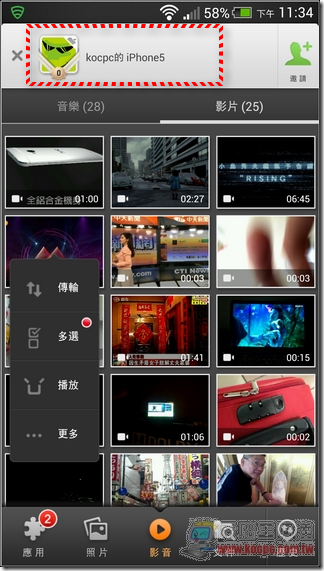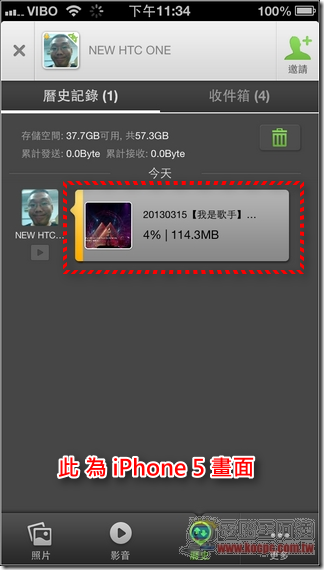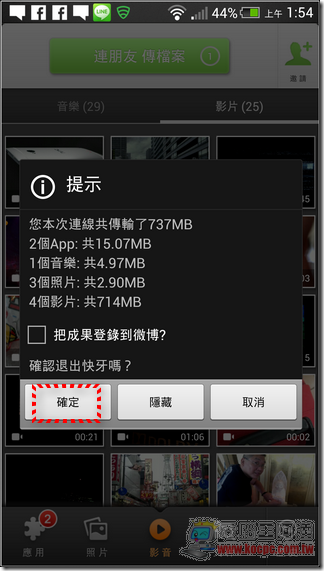阿達之前分享過一套高速NFC傳輸檔案App叫「SuperBeam」,今天推薦另一套由網友推薦的簡易高速傳輸檔案App「快牙」,他不需要另外做NFC或拍攝QR Code配對的動作,只要兩台裝置都有安裝後直接啟動就會自動連線使用,並使用Wi-Fi直接傳檔,既簡單又好用,並且可以傳輸App、照片、影片、文件等幾乎所有格式都可以傳輸,想知道怎麼使用嗎?請看本篇分享。
「快牙」在 iOS 與 Android都有上架,阿達先介紹Android版。首先至Play 商店搜尋「快牙」並下載:
快牙設定與功能介紹
第一次執行時會詢問要不要設定頭像與裝置名稱,這邊看大家可設定可不設,設了辨識度比較高(如個人設定為NEW HTC ONE):
「快牙」跟阿達之前分享的「SuperBeam」只能單純傳輸檔案不太一樣,他可以傳輸裝置內的App、照片、影片、文件等任何檔案,而且還分門別類的整理好,方便使用者查詢分享。
「應用」裡面有遊戲(最上面的是他自家的 GAME,不需要安裝)與App:
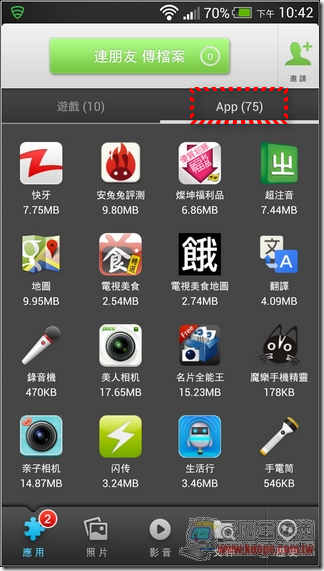
照片與音樂、影片也都有分類選項,可快速搜尋分享:
「文件」有文件分類與直接瀏覽記憶卡內目錄進行分享的功能:
快牙的使用相當簡單,只要執行最上方的「連朋友 傳檔案」,繼續執行「建立新連線」:
接下來您的裝置會啟動Wi-Fi熱點功能,快牙的原理就是以傳輸端來當行動熱點SERVER,讓另一台裝置連線進行傳輸:
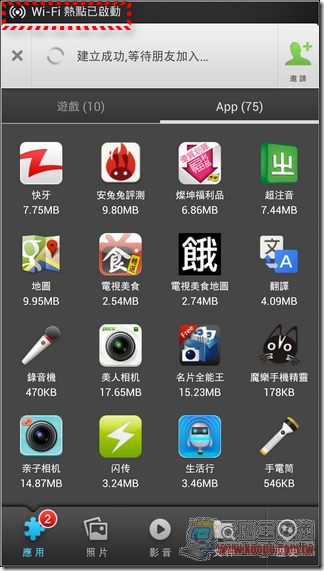
接下來我們切換到另一支手機(ASUS PadFone2,命名為 PadFone2)也安裝快牙,一樣執行「連朋友 傳檔案」,在熱點連線清單中就可以看到我的NEW HTC ONE(這也是一開始命名裝置的原因,比較好分辨)了,再點選一次,PadFone2就會開始與NEW HTC ONE連線:
這個時候回頭看NEW HTC ONE的狀態,就會看到有另一台裝置 PadFone2 請求連線,此時執行「同意」就會在雙方裝置的主畫面上方看到另一台裝置,代表連線成功:
使用快牙傳輸檔案
接著測試傳輸檔案,阿達選擇一個比較大一點的影片檔,點選後選擇「傳輸」開始傳輸檔案(左圖是NEW HTC ONE,也就是伺服端),ASUS PadFone2(右圖)自動開始接收檔案,速度相當快:
不到幾秒鐘的時間就把一百多MB的影片傳輸完畢了,速度相當快。此時在PadFone2上就可以開啟影片欣賞了,一部500MB的電影也只要一兩分鐘,點擊接收的影片「播放」就可欣賞,相當方便:
接著來試試看由 PadFone2 使用「快牙」回傳到New HTC ONE吧,只要在「應用」中選擇App再執行「傳輸」另一端就會立刻收到 APK 檔就可以自行安裝,快牙所傳輸的檔案會存放在「zapya」 目錄中,以不同類別進行分類放置:
阿達拍攝了一段影片,大家可以直接看影片就可以知道「快牙」要如何使用,以及傳檔速度有多快:
快牙iOS版介紹
快牙也有在 App Store上架,只要搜尋「快牙」就找的到(免費):
快牙 iOS 版其實與Android版介面差不多,但由於系統的限制,只能傳輸照片、音樂與影片(光能傳輸音樂就很屌了),而且可以跟Android平台輕鬆互傳:
執行方法一樣是執行「連朋友傳文件」,只要有一方先執行快牙的話就可以搜尋並與其連結:
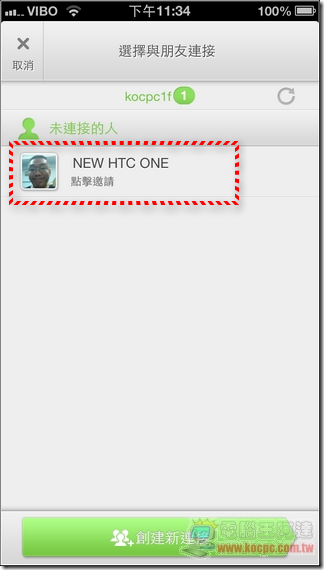
伺服端(New HTC ONE)很簡單的就找到我的 iPhone5 了,此時一樣可以互相傳輸檔案(但iPhone直能直接開啟照片、音樂與影片):
阿達由NEW HTC ONE傳送一段影片給iPhone5,接收完畢後就可以直接播放了,超方便的:
阿達一樣拍攝了一段影片來展示 Android 與 iOS 間要如何傳輸檔案,相當方便:
快牙並不會自己關閉程式,會一直在背景執行,記得要按返回鍵確定離開程式,否則Wi-Fi連線可能會受到影響:
「快牙」可以很輕易的跨平台高速傳輸,加上使用與配對也比「SuperBeam」簡單,阿達個人相當建議安裝,以後 iPhone 與 Android 互相傳檔就簡單多了。
QR Code:
QR Code:
延伸閱讀: